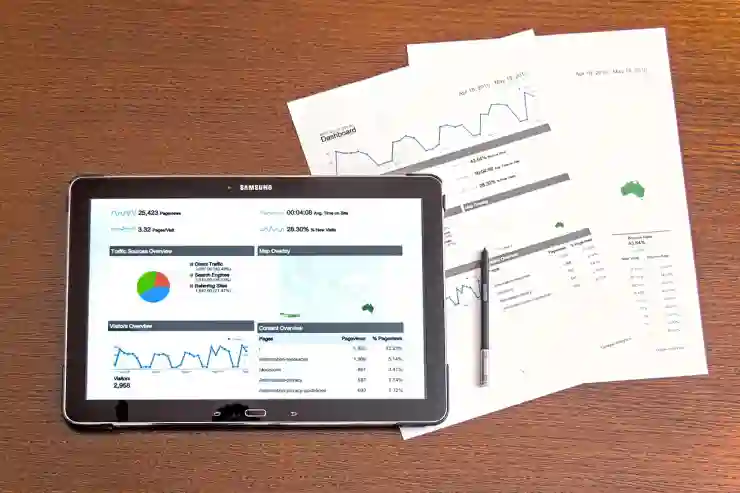갤럭시 스마트폰을 사용하다 보면, 인터넷 글자 크기가 작아서 불편하게 느껴질 때가 많습니다. 특히 시력이 좋지 않거나 작은 글씨에 익숙하지 않은 분들에게는 더욱 그렇죠. 다행히도 갤럭시에서는 쉽게 글자 크기를 조정할 수 있는 기능을 제공하고 있습니다. 이를 통해 보다 편안하게 웹 서핑을 즐길 수 있는데요. 이번 글에서는 갤럭시에서 인터넷 글자를 크게 보는 방법에 대해 자세히 알아보도록 할게요!
글자 크기 조정의 중요성
시력 보호와 편안함
인터넷 서핑을 하면서 글씨가 작아서 불편한 경험은 누구나 한 번쯤 겪어봤을 것입니다. 특히 시력이 좋지 않거나, 나이가 들어감에 따라 자연스럽게 시력이 약해지는 경우에는 작은 글자가 더욱 힘들게 느껴질 수 있습니다. 이럴 때 글자 크기를 조정하는 것은 단순히 읽기 편한 것 이상의 의미를 가집니다. 우리가 화면을 바라보는 시간은 길어질수록 눈에 피로가 쌓이기 마련입니다. 따라서 적절한 글자 크기를 설정하여 눈의 부담을 줄이고, 보다 쾌적한 환경에서 정보를 습득하는 것이 중요합니다.
사용자의 취향과 필요 반영
각 사람마다 선호하는 글자 크기가 다르기 때문에, 개인의 필요에 맞춰 글자를 조정하는 것이 필수적입니다. 어떤 사람은 큰 글씨로 보는 것을 선호할 수 있고, 다른 사람은 상대적으로 작은 글씨가 더 나은 가독성을 제공한다고 느낄 수 있습니다. 이러한 차이를 인식하고 각자의 스타일에 맞는 최적의 설정을 찾는 과정이 필요합니다. 갤럭시 스마트폰에서는 이러한 개별적인 요구를 충족시키기 위해 다양한 옵션을 제공합니다.
웹사이트 호환성 문제 해결
글자 크기를 변경했을 때 발생할 수 있는 웹사이트 호환성 문제도 고려해야 합니다. 일부 웹사이트는 기본적으로 설정된 폰트 크기에 의존하기 때문에 사용자가 글자 크기를 조정하면 레이아웃이 깨지거나 내용이 제대로 표시되지 않을 수 있습니다. 그러나 대부분의 현대 웹사이트는 반응형 디자인을 채택하고 있어, 다양한 화면 사이즈와 폰트 크기에 잘 대응할 수 있도록 설계되어 있습니다. 이런 점에서 갤럭시 스마트폰의 기능은 사용자에게 매우 유용하게 작용합니다.
갤럭시에서 글자 크기 조절하기
설정 메뉴 접근 방법
갤럭시 스마트폰에서 인터넷 글자를 크게 보려면 먼저 설정 메뉴에 접근해야 합니다. 홈 화면에서 ‘설정’ 아이콘을 찾아 클릭하거나, 알림 바를 아래로 내린 후 기어 모양 아이콘을 선택하면 쉽게 접근할 수 있습니다. 이후 ‘디스플레이’ 또는 ‘접근성’ 섹션으로 이동하면 다양한 화면 관련 설정 옵션들이 나타납니다. 이곳에서 여러분의 필요에 맞춘 세부 조정을 할 수 있으니 주목해 주세요.
글꼴 및 화면 크기 조정
설정 메뉴 안에서는 ‘글꼴 및 화면 크기’ 옵션이 있을 것입니다. 이 항목을 선택하면 슬라이더 바가 나타나며, 이를 통해 원하는 폰트 크기를 직관적으로 조절할 수 있습니다. 이때 변화를 실시간으로 확인하면서 최적의 수준으로 맞출 수 있기 때문에 매우 유용합니다. 또한, 여기서는 기본 폰트 스타일까지 변경할 수 있어 더욱 다양한 사용자 경험을 제공합니다.
확대/축소 제스처 활용하기
갤럭시 스마트폰에서는 손가락으로 화면을 확대하거나 축소하는 제스처도 지원하고 있습니다. 두 손가락으로 화면을 벌리면 콘텐츠를 확대하여 보다 선명하게 볼 수 있으며, 다시 모으면 원래 상태로 돌아갑니다. 이는 특정 상황에서 아주 유용하게 사용할 수 있는 기능인데요, 예를 들어 뉴스 기사나 긴 문서를 읽고 있을 때 빠르게 내용을 파악하고 싶다면 이 방법이 효과적입니다.

갤럭시 인터넷 글자 크게 보기
웹 브라우저 내 설정 변경하기
브라우저별 글꼴 설정 확인하기
웹 브라우징 중에도 각 브라우저마다 고유한 설정 메뉴가 존재합니다. 대표적인 삼성 인터넷이나 구글 크롬 등을 사용할 경우, 각 브라우저의 설정 페이지로 이동하여 텍스트 크기를 별도로 조정할 수도 있습니다. 이처럼 각 브라우저 내에서도 직접적으로 폰트를 수정함으로써 전반적인 웹 서핑 환경을 개선할 수 있다는 점이 매력적입니다.
모바일 모드와 데스크탑 모드 전환
또한 모바일 모드와 데스크탑 모드를 전환하며 사용하는 것도 좋은 방법입니다. 일반적으로 모바일 사이트에서는 텍스트가 자동으로 최적화되어 표시되지만, 데스크탑 버전에서는 더 많은 정보와 함께 더 작은 글씨로 나타나는 경우가 많습니다. 따라서 상황에 따라 최적화된 뷰를 선택해 보세요!
읽기 전용 모드 활용하기
일부 웹 브라우저에서는 읽기 전용 모드라는 기능도 지원합니다. 이 모드는 페이지 내 광고나 불필요한 요소들을 제거하고 오직 텍스트만 보여주므로 더욱 집중해서 읽기에 용이합니다. 또한 페이지 레이아웃이나 색상을 따로 지정할 수 있어 사용자가 원하는 대로 커스터마이징 할 수도 있습니다.
일상 속 활용 사례 공유하기
사회적 거리두기와 비대면 시대의 변화
최근 몇 년간 사회적 거리두기가 일상화되면서 온라인 활동과 정보 소비가 급증했습니다. 이러한 상황 속에서 많은 사람들이 더 많은 시간을 스마트폰과 함께 보내고 있는데요, 그만큼 읽기의 편안함도 중요해졌습니다. 갤럭시 스마트폰에서 제공하는 다양한 텍스트 관련 기능들은 이러한 변화에 적합하도록 설계되어 있어 사용자들에게 긍정적인 경험을 주고 있습니다.
학습 및 업무 효율성 향상
학생들이나 재택 근무 중인 직장인들에게도 유용하게 작용할 것입니다. 특히 긴 자료를 읽거나 학습해야 하는 경우에는 적절한 글자 크기로 인해 집중력을 높일 수 있습니다. 시력 문제가 없더라도 장시간 작업 시 피로감을 줄이는 효과가 있어 업무 효율성을 높이는 데 기여합니다.
안전 운전 중 정보 조회 시 활용하기
운전 중에도 길찾기를 위한 네비게이션 앱이나 기타 정보를 조회해야 할 때 가독성이 높은 큰 텍스트는 안전 운전에 도움이 됩니다. 운전 중 간단히 내용을 파악하려면 큰 글씨체가 가장 좋겠죠? 이런 점에서도 갤럭시의 텍스트 조절 기능은 유익하게 작용할 것입니다.
마무리 의견
글자 크기 조정은 단순한 편의성을 넘어, 사용자 경험을 향상시키고 시력을 보호하는 데 중요한 역할을 합니다. 특히 갤럭시 스마트폰에서는 다양한 설정 옵션과 기능을 제공하여 개인의 필요에 맞춘 최적화된 환경을 만들 수 있습니다. 이를 통해 사용자들은 보다 쾌적하고 효율적인 디지털 경험을 누릴 수 있으며, 정보 소비의 편안함이 증가합니다.
더 공부할 만한 정보들
1. 접근성 관련 법령 및 정책: 웹 접근성과 관련된 최신 법령과 정책에 대해 알아보세요.
2. 눈 건강 관리 팁: 디지털 기기 사용 시 눈 건강을 지키기 위한 다양한 방법들을 확인해보세요.
3. 반응형 웹 디자인 원칙: 다양한 화면 크기에 대응하는 웹 디자인의 기본 원칙을 학습해보세요.
4. 스마트폰 기능 활용법: 갤럭시 스마트폰의 다양한 기능들을 활용하여 더욱 효율적인 사용 방법을 익혀보세요.
5. 최신 기술 동향: 글자 크기 조정 외에도 최신 IT 기술 동향과 사용자 경험 개선 사례를 살펴보세요.
주요 내용 한 줄 정리
글자 크기 조정은 사용자 편의와 시력 보호를 위해 필수적이며, 갤럭시 스마트폰은 이를 효과적으로 지원하는 다양한 기능을 제공합니다.
[연관 포스트 몰아보기]
➡️ 갤럭시 화면 꺼짐 방지 설정과 유용한 기능 총정리